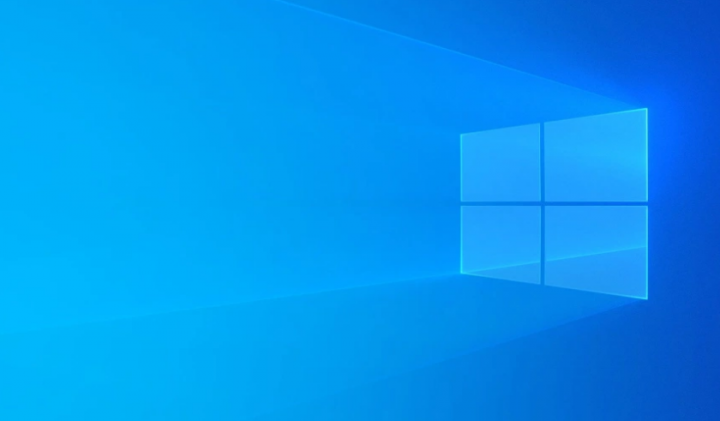Fremgangsmåte for å fikse Netflix-feilkode NW-2-5
De Netflix feilkode NW-2-5 fremhever et nettverkstilkoblingsproblem. Det betyr imidlertid at enheten din ikke når Netflix-tjenesten, og det er ganske vanlige og komplekse Netflix-problemer for å kontrollere og fikse den. Det betyr også at enheten ikke kan kobles til internett, eller at det er noe som sikrer at enheten ikke kobles til Netflix.
Denne feilkoden kan også være forårsaket av et problem med enheten din, hjemmenettverket eller Wifi-tilkoblingen din. Når Netflix feilkode NW-2-5 vises, viser enheten din denne meldingen på skjermen.
Feilkode NW-2-5 genereres også på noen av enhetene som bruker en Netflix-app. Den inkluderer spillkonsoller, streaming-enheter som Blu-Ray-spillere, Roku og smarte fjernsyn.
Viktig notat:
feil 134 dødelig tilstand
Denne artikkelen fungerer for alle enheter som kan streame Netflix, men det er noen spesielle trinn som kalles ut for PlayStation- eller Xbox-brukere.
Løs Netflix feilkode NW 2-5
Disse trinnene er gitt nedenfor du vil ta for å løse feilkoden NW-2-5 kan avvike noe avhengig av enheten du bruker. Du kan for eksempel ikke undersøke eller endre DNS-innstillingene på enkelte enheter.
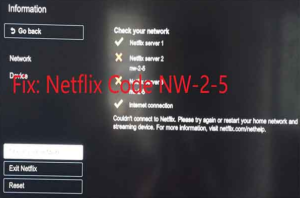
Hvis du vil fikse en Netflix-feilkode NW-2-5, kan du dykke ned nedenfor:
Trinn 1:
Trykk på Prøv igjen på feilskjermen: Det er absolutt alt du trenger å gjøre.
Steg 2:
Start enheten på nytt: Hvis enheten din har hvilemodus, bør du huske at du slår av enheten helt og starter den på nytt. I noen situasjoner vil du koble fra enheten i 1 minutt etter at du har slått den av.
Trinn 3:
Kontroller for å huske at enheten din er koblet til Wifi: Noen enheter har en funksjon som undersøker Wifi-tilkoblingen for deg. Hvis enheten din mangler en slik funksjon, kan du prøve å streame en video eller se på en webside ved hjelp av en app i tillegg til Netflix.
Trinn 4:
Kontroller at nettverket du er koblet til støtter eller kompatibel streaming: Er du koblet til en delt Wifi-forbindelse på en bedrift, hotell eller universitet? I så fall kan nettverksadministratoren ha slått av tilgang til streamingtjenester. Bare kontakt nettverksadministratoren hvis du ikke vet det.
Trinn 5:
Start hjemmenettverket på nytt. Slå av både modemet eller ruteren, hvis de er separate enheter. Det kan også være lurt å koble fra dem for å løse problemet fullt ut.
Trinn 6:
Sjekk DNS-innstillingene dine. Noen enheter lar deg sjekke DNS-innstillingene, og andre gjør det ikke. Hvis du ikke kan kontrollere DNS-innstillingene på enheten din, må du ignorere dette trinnet.
Trinn 7:
Prøv en Ethernet-tilkobling, eller bedre Wi-Fi-signalet ditt. Å bruke en kablet Ethernet-tilkobling gir den beste streamingopplevelsen. Hvis det ikke er mulig, kan du plassere enheten og ruteren på nytt for å ta det kraftige Wi-Fi-signalet mulig.
Trinn 8:
Kontakt din ISP. Hvis du fremdeles støter på et problem etter å ha fulgt disse trinnene, kan det være et problem med Wifi-tilkoblingen din, eller sannsynligvis støter Internett-leverandøren din på et større problem.
Merk: Noen Internett-leverandører tilbyr foreldrekontroll. Det kan være lurt å slå av foreldrekontrollen eller endre innstillingene for å bruke Netflix.
Støtter nettverket ditt streaming eller ikke?
Noen nettverk slår av streaming for å spare på båndbredde eller av andre grunner. Hvis du er koblet til Wifi via et hotell, universitet eller et annet stort nettverk, vil du kontakte nettverksadministratoren for å sjekke om streaming er slått av.
android hacks uten rot
Hvis du har din egen Wifi-tilkobling, med din egen ruter eller modem, kan ikke dette problemet gjelde deg.
Hvordan sjekke om enheten din er koblet til Wifi eller ikke

Som feilkode NW-2-5 er en tilkoblingsfeil. Så det aller første du vil utelukke er problemet med Wifi-tilkobling. Den beste metoden for å oppfylle dette vil være ganske forskjellig fra enhet til enhet på grunn av ulik tilgjengelighet av feilsøkingsverktøy.
Noen videospillkonsoller har et valg å sjekke internettforbindelsen. Hvis enheten har denne typen test, vil du kjøre den. Hvis det viser at du ikke kan koble til Wifi. Husk deretter at enheten din er koblet til det perfekte nettverket. Det kan også være lurt å slå av og aktivere Wifi-tilkobling på enheten din for å få ting til å fungere ordentlig.
Hvis enheten din mangler testen av internettforbindelse. Åpne deretter en hvilken som helst app i stedet for Netflix som trenger en internettforbindelse for å fungere. Hvis den appen enkelt kan åpnes, er du koblet til, og du kan gå videre til det andre trinnet.
Start enheten din på nytt og trådløst hjem - [Hvordan]
I mange situasjoner vil bare motorsykling av enhetene dine løse problemet, for eksempel Netflix-koden NW-2-5. Det betyr at du vil slå av enhetene dine helt, koble dem fra eller koble dem til igjen og aktivere dem.
Noen enheter har lav strøm- eller hvilemodus som de går inn i når du trykker på strømknappen eller slår dem av via en skjermmeny. Dette skyldes at det er nødvendig å huske at du faktisk kan slå av enheten og deretter koble den fra.
Å starte Wifi på nytt fungerer på samme måte. Slå av ruteren eller modemet. Koble dem deretter fra. Du kan deretter koble dem til igjen og aktivere dem. I noen tilfeller er det lang tid å vente mellom 10 og 20 sekunder før du kobler til enhetene dine igjen. Det kan være lurt å la dem være frakoblet i 1 minutt.
Når du har startet enheten og Wifi på nytt, vil du sjekke og huske at enheten har koblet seg til det nøyaktige nettverket.
Hvordan sjekke DNS-innstillingene dine
Noen enheter lar deg sjekke DNS-innstillingene dine, noe som kan være nyttig for å løse Netflix-koden NW 2-5. Hvis enheten ikke kan støtte dette, må du gå videre til neste trinn.

Slik kontrollerer du DNS-innstillingene dine på en Playstation 4 (med Playstation 3 innstillinger i parentes):
Trinn 1:
Gå over til Innstillinger .
Steg 2:
Velge Nettverk ( Nettverksinnstillinger på PS3).
Trinn 3:
Velge Sett opp Internett-tilkobling ( Innstillinger for Internett-tilkobling , deretter OK, deretter Tilpasset ).
Trinn 4:
Å velge Bruk Wi-Fi ( Trådløst ) når du er koblet til trådløst, eller bruk a LAN-kabel ( Kablet tilkobling ) hvis du er koblet til via en Ethernet-kabel.
Hvis du er koblet til via Wi-Fi:
- Velg Bruk under Bruk Wi-Fi Tilpasset ( TRÅDLØS INTERNETTILGANG seksjon, Gå inn manuelt , trykk rett på d-pad for å velge Innstilling av IP-adresse )
- Velg Wi-Fi-nettverket.
Hvis du er koblet til via Ethernet
• Velg Tilpasset ( Automatisk gjenkjenning ) for driftsmodus.
installer twrp med fastboot
Trinn 5:
Å velge Automatisk for IP-adresseinnstillingene.
Trinn 6:
Plukke Ikke spesifiser (Ikke angi) for DHCP-vertsnavnet.
Trinn 7:
Å velge Automatisk for DNS-innstillingene.
Trinn 8:
Plukke Automatisk for MTU-innstillingene.
Trinn 9:
Å velge Ikke bruk for proxy-serveren (deretter Slå på for UPnP, og lagre deretter innstillingene med X-knapp )
Trinn 10:
Å velge Test tilkobling.
Slik kontrollerer du DNS-innstillingene dine på en Xbox 360:
Trinn 1:
Slå den Guide på kontrolleren.
Steg 2:
Flytte til Innstillinger > Systeminnstillinger .
Trinn 3:
Velg deretter Nettverksinnstillinger .
Trinn 4:
Finn nettverket ditt og velg Konfigurer nettverk .
Trinn 5:
Velge DNS-innstillinger > Automatisk .
Trinn 6:
Slå av Xbox 360, og aktiver den deretter.
hvordan du installerer twrp ved hjelp av odin
Trinn 7:
Sjekk for å se om Netflix fungerer.
Slik kontrollerer du DNS-innstillingene dine på en Xbox One:
Trinn 1:
Slå den Meny og velg Innstillinger > Alle innstillinger .
Steg 2:
Velg deretter Nettverk .
Trinn 3:
Plukke Nettverksinnstillinger .
Trinn 4:
Velge Avanserte innstillinger .
Trinn 5:
Plukke DNS-innstillinger .
Trinn 6:
Velge Automatisk .
Trinn 7:
Slå den B knapp.
hvordan du installerer realtek på nytt
Trinn 8:
Sjekk for å se om Netflix fungerer.
Forbedre Wifi-tilkoblingen
I noen situasjoner er det bare å forbedre Wifi-tilkoblingen din, og løse en Netflix-kode NW-2-5. Måten å gjøre dette på er å huske at enheten har en kraftig tilkobling tilgjengelig.
Det er også mulig å streame video fra tjenester som Netflix via Wi-Fi, et dårlig signal, overfylt nettverk eller mange forstyrrelser fra andre nettverk i nærheten som kan føre til mange problemer. Den enkleste måten å helt slette disse problemene på er å bruke en kablet tilkobling.
Hvis det i det hele tatt er mulig, kan du prøve å koble streaming-enheten din til ruteren din ved hjelp av en fysisk Ethernet-kabel. Noen enheter kan ikke ha et Ethernet-kontakt, men du kan også kjøpe en USB-til-Ethernet-adapter-dongle for disse enhetene.
En alternativ måte å utelukke en dårlig Wifi-tilkobling er å feste enheten direkte til den avanserte Ethernet-kabelen og ta ruteren ut av ligningen. Dette er ikke en permanent løsning, siden du ikke kan koble til andre enheter eller bruke internett før du kobler til ruteren på nytt.
Hvis koden NW-2-5 forsvant når du kobler enheten direkte til ruteren, er problemet i ruteren eller på internettets signalstyrke. Bare prøv å omplassere ruteren og enheten din slik at de er nært som mulig, og slett mange hindringer som du kan.
Kontakt din ISP for hjelp
Etter å ha fulgt alle disse trinnene, og du fremdeles støter på Netflix-koden NW-2-5, er det eneste valget igjen å kontakte din internettleverandør. Du kan ha et maskinvareproblem med ruteren, modemet eller streamingenheten. Men det er mer sannsynlig at det er et problem med Wifi-tilkoblingen din.
I noen situasjoner kan Netflix-kode NW-2-5 ikke forårsake problemer med din ISP eller internettleverandør selv. Disse problemene løses vanligvis når ISP løser problemet med utstyret. Hvis du venter en stund, og problemet løser seg selv, var sannsynligvis Internett-leverandøren din skylden.
Konklusjon:
Her handler alt om Fix Netflix Error Code NW-2-5. Uansett de gitte metodene du brukte, kan du enkelt fikse Netflix-feilkode NW-2-5. Hvis du vil dele andre ting angående artikkelen, så gi oss beskjed nedenfor. For ytterligere spørsmål og spørsmål, gi oss beskjed i kommentarfeltet nedenfor!
Les også: